¿Qué es una Evaluación del Desempeño?
Las evaluaciones del desempeño son esenciales para evaluar el rendimiento de los/as empleados/as, proporcionar retroalimentación y establecer objetivos futuros. La herramienta de Evaluaciones del Desempeño de Factorial simplifica este proceso, facilitando la configuración y gestión de las evaluaciones.
Cómo crear una evaluación
- Desde la barra lateral, ir a Desempeño
- Hacer clic en Nueva evaluación, ubicado en la esquina superior derecha

Desde cero
- Información básica
- Completar el título y la descripción para la evaluación
- Hacer clic en Continuar

- Tipos de evaluación
- Elegir el tipo de evaluación que se le realizará a las personas a evaluar
- Autoevaluación: se evalúan a sí mismos
- Manager: los/as empleados/as son evaluados por sus managers
- Personas a cargo: empleados/as evalúan a su mánager
- Compañeros/as: sus compañeros/as los/as evalúan
- Una vez que se selecciona el tipo de evaluación, hacer clic en Continuar

- Personas a evaluar
- Seleccionar las personas a evaluar:
- Decidir más tarde
- Todas las personas
- Selección personalizada
- Grupo dinámico: grupo de empleados/as que cumplen una condición específica.
En caso de que se seleccione Decidiré más tarde como opción, se podrá realizar una selección más tarde. Desde el botón Configuración.

-
Puntuación del desempeño
- Sin puntuación: crea una evaluación sin sistema de puntuación de desempeño
- Puntuación final: incluye una pregunta al final de la evaluación para calificar el desempeño de los participantes. Solo la puntuación del/la manager se puede medir para la puntuación final

Esta pregunta no es visible para la persona que está siendo evaluada.
- Funcionalidades
- Decidir qué funcionalidades se quieren activar para este proceso de evaluación
- Planes de acción
- Evaluación de competencias
- Puntuación del potencial del empleado/a
- Hacer clic en Continuar

- Historial
- Establecer una fecha límite para cuando se debe haber realizado la evaluación
Se enviará un recordatorio automático el día antes de que llegue la fecha límite. Por ejemplo: si la fecha límite es el 29/11/2023 el recordatorio se enviará el día anterior, 28/11/2023
2. Hacer clic en Crear una evaluación

Usar plantilla:
-
Plantillas predefinidas
- 180º
- 360º
- Período de prueba
- Plantillas personalizadas
- Mis plantillas

Los/as managers, propietarios/as de la evaluación y administradores/as pueden descargar la evaluación de desempeño. El archivo incluye la información que cada persona puede ver de esa evaluación. Cuando se solicita, se genera y se guarda de forma asíncrona en “Mis documentos”.
Resumen general
Una vez que se haya hecho clic en Crear evaluación, se redirige a la evaluación. Desde aquí se podrá ver una descripción general del mismo con información importante:

Cómo agregar preguntas a tu evaluación
- Desde la página principal de la evaluación, desplazarse hasta la evaluación
- Hacer clic en Añadir pregunta o Nueva sección
¿Cuál es la diferencia entre una pregunta y una sección?
Al construir una evaluación del desempeño, puedes añadir preguntas individuales directamente o agruparlas en secciones.
- Preguntas: son elementos individuales que aparecen en la evaluación. Puedes añadirlas una por una sin agruparlas.
- Secciones: se usan para agrupar preguntas relacionadas. Por ejemplo, puedes crear una sección llamada Autoevaluación y añadir dentro todas las preguntas relacionadas con la autoevaluación.
-
Si decides Añadir pregunta:
- Escribe una pregunta
- Tipo de respuesta:
- Texto libre
- Puntuación
- Opción única
- Selección múltiple

-
Si decides Nueva sección:
- Añadir título
- Añadir preguntas

Al calificar las respuestas, se puede editar e incluir puntajes de calificación adicionales haciendo clic en Editar rango de puntuación. El rango predeterminado se extiende hasta 5, pero se puede expandir para incluir puntuaciones de hasta 10.
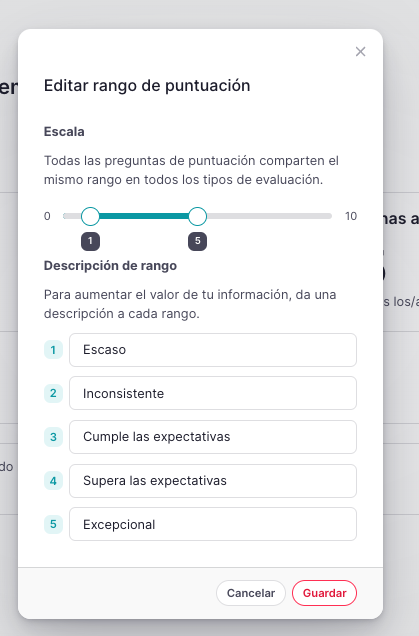
Puedes solicitar respuestas como obligatorio
Gestiona y edita la información de tu evaluación
- Hacer clic en Configuración, ubicado en la esquina superior derecha
- Se podrá gestionar y editar:
- Información básica: título, descripción y propietarios.
- Historial: establecer o editar la fecha límite.
-
Visibilidad: configurar la visibilidad de los resultados para empleados y managers, para garantizar una experiencia segura y personalizada.
- Concede acceso temprano a los managers: los managers pueden acceder a los resultados de sus empleados antes de la fecha final.
- Restringir la visibilidad de los resultados: los empleados no tienen acceso a sus resultados.
- Evaluación anónima entre compañeros: las evaluaciones entre compañeros son anónimas para que los empleados no sepan quién los revisó.
-
Funcionalidades: habilitar o deshabilitar funciones para este proceso de revisión.
- Habilitar acuerdos
- Preguntas
- Personas a evaluar: establece los criterios para seleccionar participantes en esta revisión.

Cómo lanzar una evaluación
- Una vez que la evaluación esté lista, solo hay que hacer clic en Lanzar la evaluación, ubicado en la esquina superior derecha
- Lanzar la evaluación

Reemplazar personas evaluadoras
En caso necesario, puedes reemplazar personas evaluadoras durante un proceso activo de evaluación de desempeño haciendo clic en el ícono de tres puntos → Reemplazar evaluadores/as.
Esta opción está disponible para cualquier tipo de evaluación, excepto la autoevaluación, siempre que el/la evaluador/a asignado/a previamente no haya publicado aún ningún resultado.
Volver a abrir una evaluación
Si tu evaluación de desempeño ha finalizado, pero necesitas volver a abrirla, puedes hacerlo fácilmente siguiendo estos pasos:
- Hacer clic en Volver a abrir evaluación en la esquina superior derecha
- Seleccionar la nueva fecha de límite para rellenar la evaluación
- Hacer clic en Volver a abrir
Para saber más sobre competencias, haz clic aquí.

.png)